如何备份电脑上文件 如何在电脑上备份重要文件
在现代社会中电脑已经成为人们工作、学习和娱乐的重要工具,电脑中的重要文件和数据却常常面临意外丢失或损坏的风险。为了确保文件的安全,备份电脑上的文件变得至关重要。备份文件可以帮助我们在电脑出现故障、病毒攻击或意外删除的情况下,轻松恢复丢失的数据。如何在电脑上备份重要文件呢?备份文件的方法有很多种,下面将介绍几种常见的备份方式,帮助大家保护好自己的重要文件。
具体方法:
1.在电脑桌面下放搜索框中输入控制面板,点击回车键。
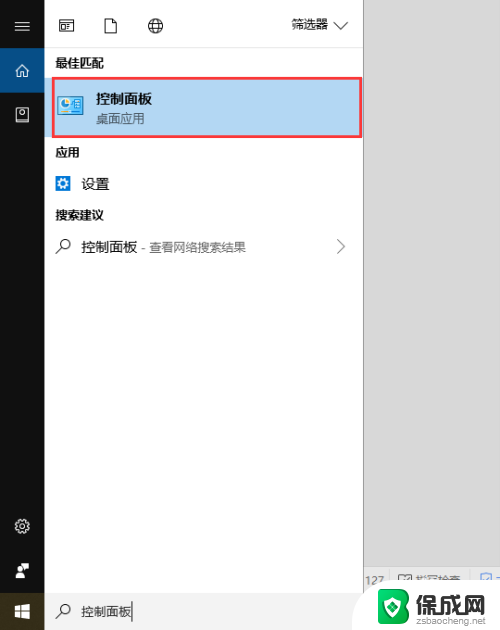
2.在控制面板中找到并点击备份和还原。
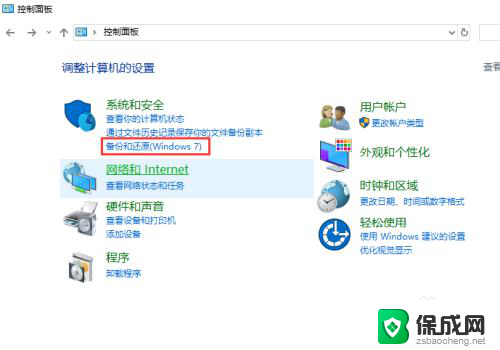
3.在备份和还原(Windows 7)窗口下方找到并点击设置备份。
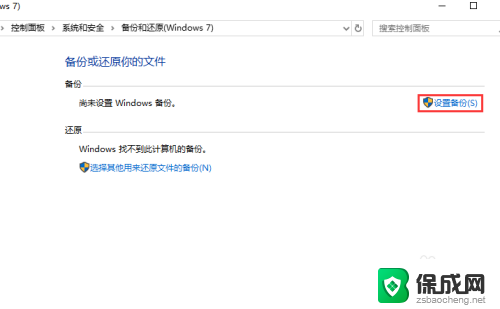
4.在下方任意盘符中选择备份文件保存的位置,然后点击下一步。
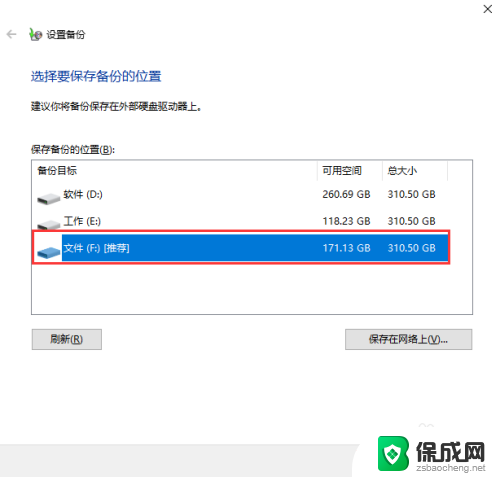
5.选中让我选择,点击下一步。
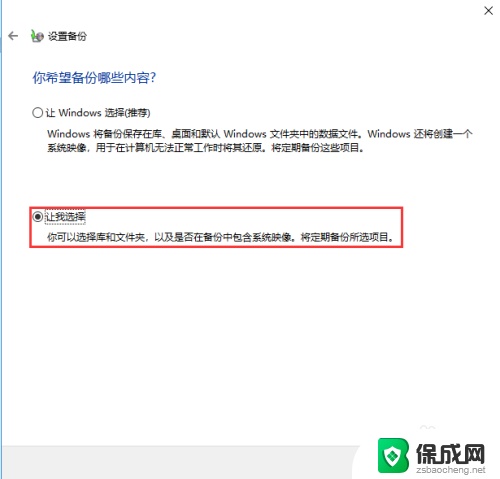
6.在下方选中需要保存的文件或者文件夹,点击下一步。
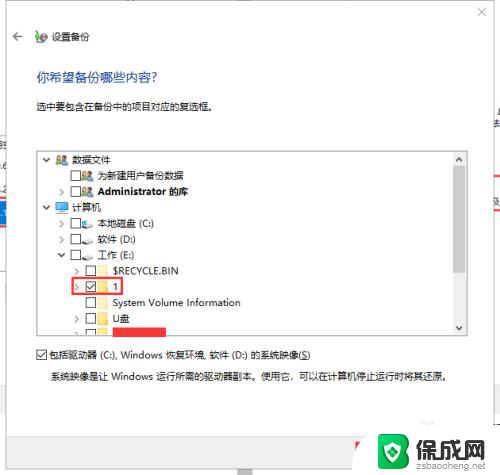
7.在下方点击更改计划,选择备份的频率,然后依次点击确定、保存设置并运行备份。
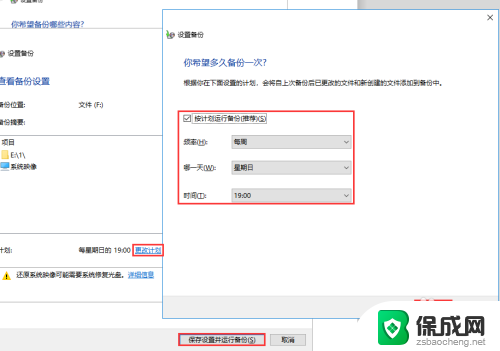
8.如果您备份的文件较大,且经常改动。那么建议可以隔一段时间进行一次全量备份,日常进行增量备份即可,这样既能满足数据安全的需求,又不影响正常计算机的使用。百度大势至服务器文件备份系统下载,解压并双击安装文件进行安装。
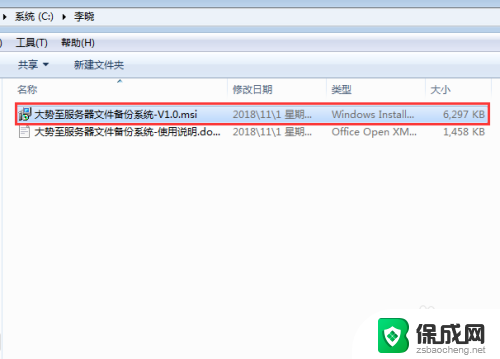
9.待安装完成后在电脑桌面找到该系统的快捷方式,双击打开,根据提示输入初始账号和密码,点击确定。
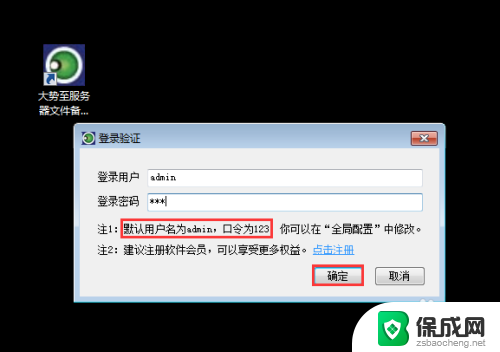
10.在主界面首选勾选全量备份,根据需要勾选备份的频率。由于全量备份占用资源较多,建议间隔时间可以略微长一些,这里选中每周,在右侧选中具体是每周的周几进行全量备份。
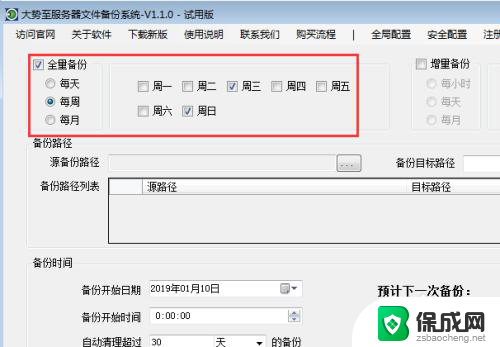
11.全量备份设置完成后勾选增量备份,然后在下方勾选增量备份的频率。这个频率请根据要备份文件日程增加或者修改的频率是否很大,如果很大,那么建议把频率设置高一些,如果很小,频率可以低些,这里勾选每天,每六小时一次。
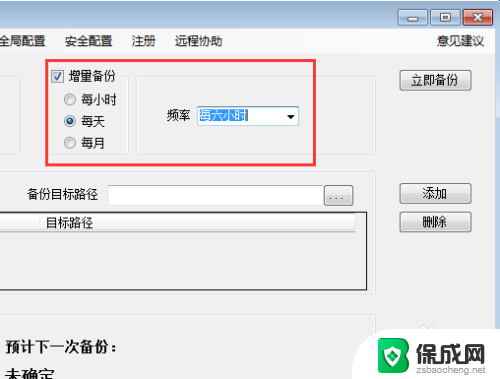
12.在下方源备份路径后点击浏览,选中要备份的文件或者文件夹,点击确定。
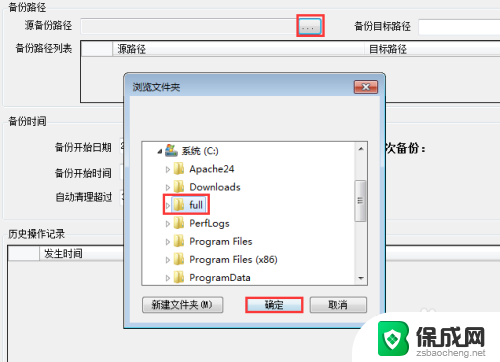
13.在备份目标路径后点击浏览,在弹出的菜单中选中备份文件保存的位置,点击确定,然后添加添加。通过这种模式把所有需要备份的分开存放的文件或者文件夹都设置备份。
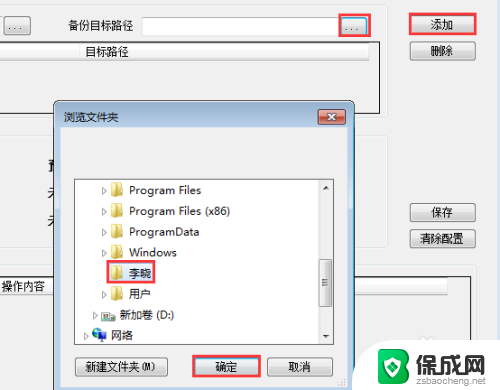
14.在下方备份时间中选中备份开始的具体日期和时间,然后根据需要选择备份清理的时间,防止磁盘装满影响性能和备份,全部设置完成后点击保存即可。
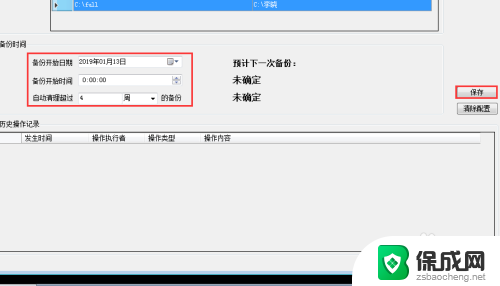
以上是如何备份电脑上文件的全部内容的方法,如果有任何不清楚的地方,用户可以按照小编的步骤进行操作,希望这些方法能够帮助到大家。
如何备份电脑上文件 如何在电脑上备份重要文件相关教程
-
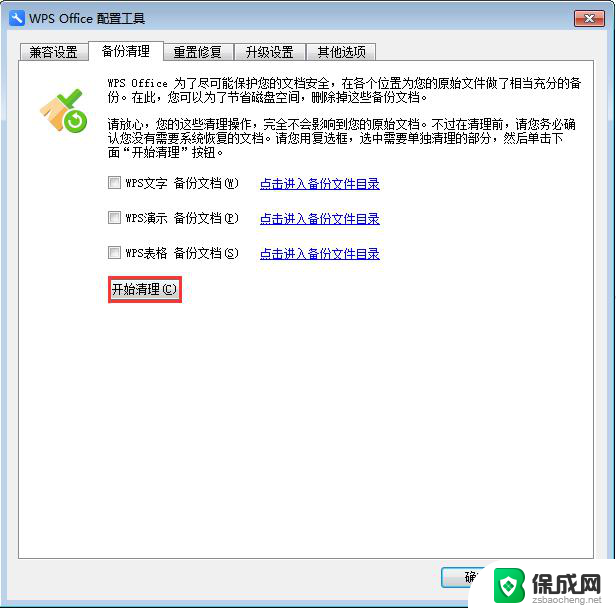 wps如何删除备份文件 wps备份文件如何删除
wps如何删除备份文件 wps备份文件如何删除2024-04-08
-
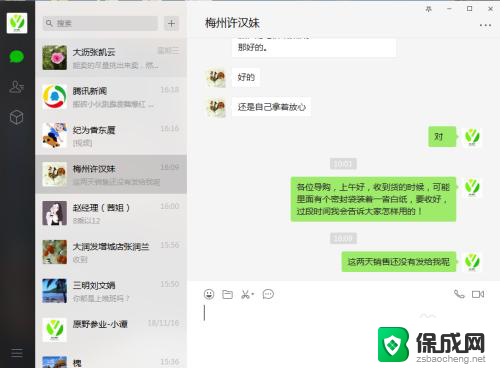 手机微信如何备份到电脑 微信记录如何备份到电脑上
手机微信如何备份到电脑 微信记录如何备份到电脑上2024-07-05
-
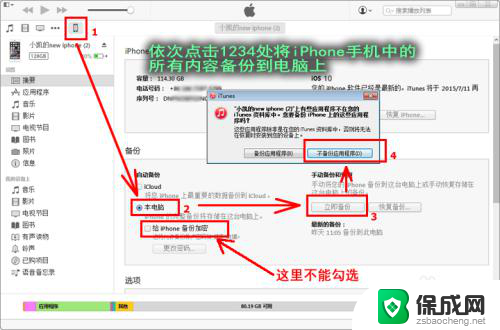 iphone备份到电脑的东西在哪里 iPhone备份保存电脑文件夹路径
iphone备份到电脑的东西在哪里 iPhone备份保存电脑文件夹路径2023-12-07
-
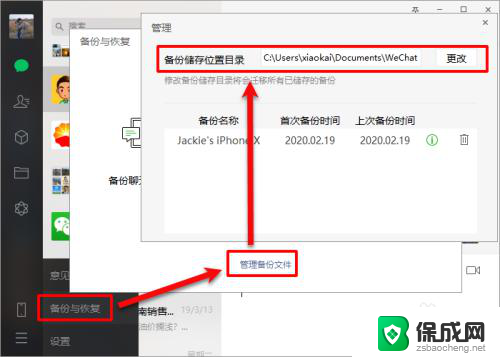 微信电脑备份文件怎么查看 电脑上备份的微信聊天记录如何查看
微信电脑备份文件怎么查看 电脑上备份的微信聊天记录如何查看2023-11-19
-
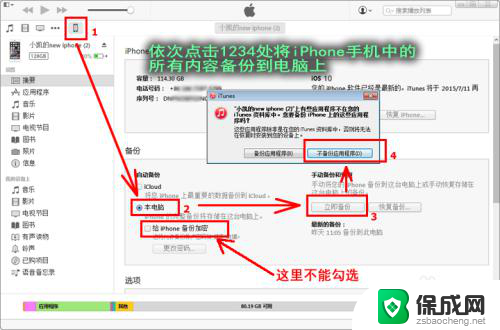 苹果备份电脑保存在哪 iPhone备份存储在哪个文件夹
苹果备份电脑保存在哪 iPhone备份存储在哪个文件夹2024-08-14
-
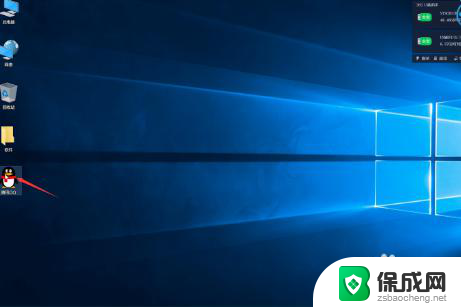 怎样把软件拷贝到u盘上 U盘如何备份电脑上的软件
怎样把软件拷贝到u盘上 U盘如何备份电脑上的软件2023-12-09
电脑教程推荐
- 1 win笔记本电脑连接不上任何网络 笔记本电脑无线网连接失败怎么修复
- 2 windows桌面布局改变 电脑桌面分辨率调整偏移
- 3 windows怎么点一下就打开软件 怎么用键盘启动软件
- 4 如何查看windows ip 笔记本怎么查自己的ip地址
- 5 windows电脑开不了机黑屏 电脑黑屏开不了机怎么解决
- 6 windows批量重命名文件规则 电脑如何批量重命名多个文件
- 7 机械师笔记本bios设置中文 BIOS中文显示设置教程
- 8 联想电脑蓝牙鼠标怎么连接电脑 联想无线鼠标连接电脑步骤
- 9 win 10 桌面消失 电脑桌面空白怎么办
- 10 tws1经典版耳机如何重新配对 tws1耳机无法重新配对